ستضيف تحديثات Windows 10 الرئيسية أحيانًا جديدةتطبيقات لنظام التشغيل. Paint 3D هو تطبيق جديد من Microsoft تم تقديمه في Fall Creators Update. يمكنك تخمين اسم التطبيق لبناء مشاريع ثلاثية الأبعاد. يشبه تطبيق Paint تطبيقًا أساسيًا للرسم ، يعد تطبيق Paint 3D أداة إنشاء ثلاثية الأبعاد أساسية ويأتي مع مكتبته الخاصة جدًا في File Explorer. إذا كنت لا تستخدم التطبيق ويمكنك الاستغناء عن مكتبته ، فيمكنك إزالة الكائنات ثلاثية الأبعاد من File Explorer عن طريق تعديل سجل بسيط.
المفسد التنبيه: قم بالتمرير لأسفل ومشاهدة الفيديو التعليمي في نهاية هذه المقالة.
إزالة الكائنات ثلاثية الأبعاد
إذا كنت تقوم بتشغيل تثبيت 32 بت لنظام التشغيل Windows 10 ، فأنت بحاجة إلى إجراء تعديل واحد فقط في السجل. إذا كنت تقوم بتشغيل تثبيت 64 بت ، فستحتاج إلى إجراء تعديلين.
افتح تسجيل Windows وانتقل إلى الموقع التالي.
HKEY_LOCAL_MACHINESOFTWAREMicrosoftWindowsCurrentVersionExplorerMyComputerNameSpace
هنا ، ابحث عن مفتاح اسمه{0DB7E03F-FC29-4DC6-9020-FF41B59E513A}. انقر بزر الماوس الأيمن فوقه وحدد حذف من قائمة السياق. إذا كنت تعتقد أنك قد ترغب في مرحلة ما في استعادة هذا المفتاح ، فمن الأفضل عمل نسخة احتياطية منه أولاً. انقر بزر الماوس الأيمن فوقه وحدد خيار "تصدير". تأكد من إعطائها نفس اسم المفتاح الموجود أصلاً.

بعد ذلك ، إذا كنت تقوم بتشغيل إصدار 64 بت من نظام التشغيل Windows 10 ، فانتقل إلى الموقع التالي ؛
HKEY_LOCAL_MACHINESOFTWAREWow6432NodeMicrosoftWindowsCurrentVersionExplorerMyComputerNameSpace
مرة أخرى ، ابحث عن مفتاح باسم {0DB7E03F-FC29-4DC6-9020-FF41B59E513A} وحذفه. يجب عليك إنشاء نسخة احتياطية إذا كنت تعتقد أنك قد ترغب في استعادتها في وقت لاحق.
بعد ذلك ، أعد تشغيل النظام الخاص بك.
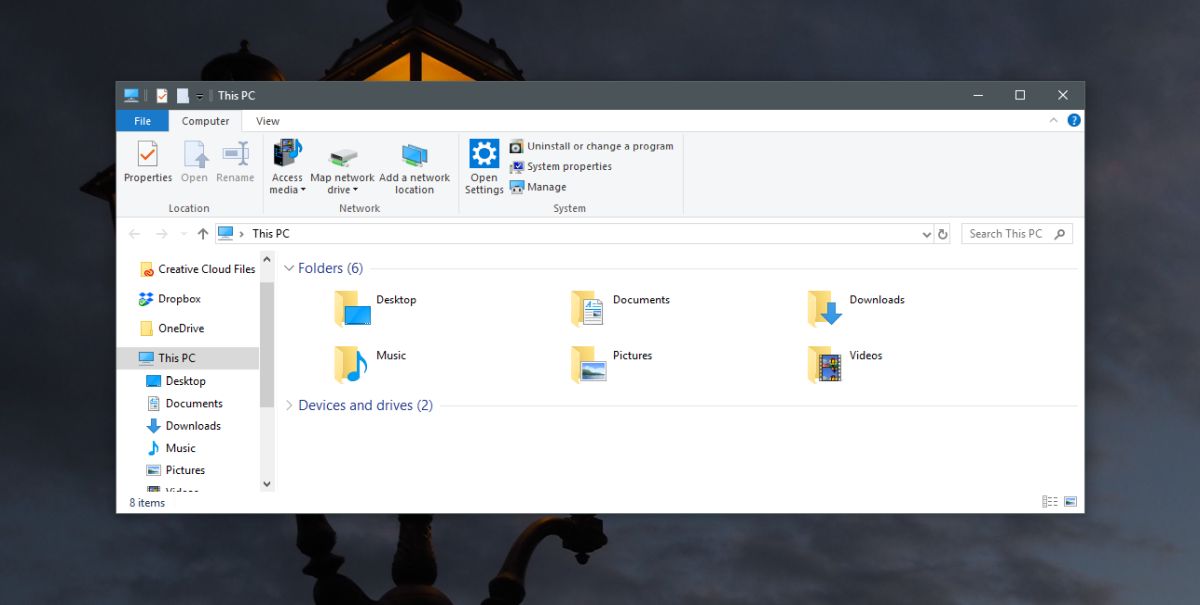
سيؤدي هذا إلى إزالة جميع الروابط إلى الكائنات ثلاثية الأبعادالمكتبة التي تراها في مستكشف الملفات. سيتم نقله من قسم المجلدات وكذلك من المواقع المدرجة تحت هذا الكمبيوتر. هذا لا يعني أنك حذفت أي وجميع الملفات الموجودة في المكتبة. لا يزالون هناك ولم يتم حذف تطبيق Paint 3D من نظامك.
قم بإزالة Paint 3D
إذا كنت تبحث عن إزالة تطبيق Paint 3D من نظامك ، فيمكنك. افتح PowerShell مع الحقوق الإدارية. قم بتشغيل الأمر التالي.
Get-AppxPackage Microsoft.MSPaint | Remove-AppxPackage
سيؤدي ذلك إلى إزالة تطبيق Paint 3D من Windows 10. إذا قررت أي وقت مضى أنك تريد استخدامه مرة أخرى ، فيمكنك تنزيله من متجر Microsoft مجانًا.
مايكروسوفت تضع قدرا كبيرا من التركيز على3D والواقع المعزز. تمت إضافة هذا التطبيق الذي يهدف إلى استبدال تطبيق Paint الأصلي لهذا السبب بالذات ، إلا أن الكثير من الناس استعدوا لذلك. تحرير الكائنات ثلاثية الأبعاد ليس شيئًا يحتاج معظم الناس إلى فعله أثناء تحرير الصور هو أمر شائع إلى حد ما ، وبالتالي فإن شعبية تطبيق الرسام.













تعليقات